Cara Membuat Heading di Microsoft Word
Pakar Seo – Saat anda menggunakan Microsoft Word, apakah anda pernah menggunakan Heading.? Kebanyakan pengguna Microsoft Word jarang menggunakan fitur Heading dari Microsoft Word melainkan kebanyakan orang biasanya akan menggunakan Bold untuk memperbesar dan mempertebal tulisan sebagai heading. Padahal pada Microsoft Word, fitur heading sudah disiapkan sehingga pengguna bisa dengan mudah membedakan saat penulisan judul seperti bab dan sub bab.
Dengan menggunakan heading akan memudahkan anda dalam pergantian tulisan antar bab maupun antar sub bab. Dalam penulisan artikel untuk blog, website atau lainnya, heading sangatlah dibutuhkan. Selain dapat mempermudah pembaca untuk memahami tulisan, hal ini juga dapat berpengaruh terhadap SEO. Sebab H1 hingga H3 yang mewakili isi dari artikel akan menjadi titik utama yang akan dirayap oleh robot mesin pencari.
Nah bagi anda yang mungkin akan menggunakan Microsoft Word secara terus menerus maka sebaiknya anda tau cara menggunakan heading.
Cara Menambah Heading di Microsoft Word
Cara menggunakan atau membuat heading pada Microsoft Word sebenarnya sangatlah mudah dan bahkan anda mungkin sering melihat fitur tersebut hanya saja anda mengetahui fungsi dari fitur tersebut. untuk lebih jelasnya, sebaiknya langsung saja kita bahas bagaimana cara membuat heading menggunakan Microsoft Word.
Cara menggunakan heading sangat mudah dan saya yakin sebenarnya kamu selalu melihat pilihan tersebut tetapi tidak tahu bahwa itu heading. Supaya kamu tau dan paham langsung saja saya bahas cara membuat heading di MS Word.
Cara Membuat dan Menambah Heading di Microsoft Word
Sebelum manda membuat heading, pastikan terlebih dahulu anda sudah memiliki sebuah dokumen teks yang telah dilengkapi dengan judul bagian bab, sub bab dan lain lain.
Untuk menambahkan bagian heading, anda dapat mengakses Menu Bar Home yang terdapat pada Microsoft Word lalu silahkan cari menu Style pada bagian Ribbon.
Selanjutnya silahkan pilih Heading 1. Setelah anda menggunakan heading 1 maka selanjutnya anda dapat menambahkan heading selanjutnya yang terdiri dari bab dan sub bab.
Untuk menambahkan heading selanjutnya langkahnya sama saja, sebab antara heading 1, 2 dan 3 terdapat pada satu menu yang sama. Silahkan cek gambar di bawah.
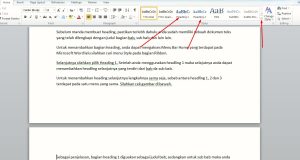
Sebagai penjelasan, bagian heading 1 digunakan sebagai judul bab, sedangkan untuk sub bab maka anda dapat menggunakan heading 2, dan seterusnya.
Ketika dokumen anda sudah dilengkapi dengan heading 1, 2 dan 3 maka anda akan lebih mudah mengontrol dan mencari menu pembahasan pada dokumen Microsoft Word tanpa harus membaca isi dokumen secara menyeluruh.
Pada beberapa kasus menambahkan heading pada Microsoft Word terbilang cukup sulit ketika menu bar pada Microsoft Word hilang dan anda tidak tahu bagaimana cara menampilkannya. Jika anda bingung cara menampilkan menu bar pada Microsoft Word silahkan simak cara dan langkahnya sebagai berikut.
Penyebab Menu Bar Microsoft Word Hilang
Sebelum mengetahui bagaimana cara menampilkan menu bar pada Microsoft Word, ada baiknya jika anda ketahui terlebih dahulu penyebab dari hilangnya menu bar.
Ketika menu bar pada Microsoft Word hilang maka tampilan dari Microsoft Word akan tampil seperti tampilan preview full screen. Bagi yang pertama kali melihatnya pasti kan merasa bingung untuk melakukan editing menggunakan Microsoft Word.
Hilangnya dari tampilan menu bar dari Microsoft Word tersebut disebabkan karena anda telah mengaktifkan Auto-hide Ribbon.
Baca juga Cara Mengetahui Jenis Font Yang Digunakan Pada Sebuah Gambar
Cara Menampilkan menu bar pada Microsoft Word
Ketika menu bar pada Microsoft Word hilang maka tampilan halaman Microsoft Word akan tampak seperti gambar berikut
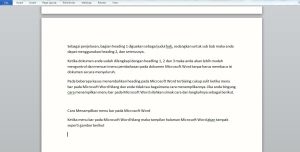
Untuk menampilkan menu bar, pertama tama silahkan buka Microsoft Word anda
Klik tanda panah yang berada pada bagian pojok kanan atas

Setelah tanda panah anda klik maka nantinya akan secara otomatis menu bar akan tampil pada bagian atas Microsoft Word.
Demikianlah pembahasan artikel terkait cara menambahkan heading 1,2 dan 3 pada Microsoft Word. Semoga bermanfaat dan selamat mencoba..!!

